新しいiPhoneを手に入れましたか?電話番号と通信サービスを使い続けるには、eSIMを転送する必要があります。簡単そうに聞こえますが、これまでやったことがなければ戸惑うかもしれません。
このガイドでは、新しいiPhoneにeSIMを転送する具体的な方法を解説します。eSIMが何かよくわからない場合でも、それについても説明しますので、何の心配もなく機種変更ができます。

始める前に:転送問題の90%を防ぐチェックリスト
準備がすべてです。まず数分かけてこれらの項目をチェックすれば、最も一般的な転送トラブルを未然に防ぐことができます。以下に、心に留めておくべきいくつかのポイントを示します。
-
古いiPhoneと新しいiPhoneの両方がeSIMに対応している必要があります。 これには、iPhone XS、iPhone XR、およびそれ以降のすべてのモデルが含まれます。最も簡単な転送方法(クイック転送)を利用するには、両方のデバイスがiOS 16以降を実行している必要があります。地域別のモデルにご注意ください。中国本土、香港、マカオで販売されているiPhoneは、物理的なSIMカードスロットを2つ搭載しており、eSIMに対応していないことがよくあります。
-
すべての通信事業者が電話間のeSIM転送をサポートしているわけではありません。 これが最も一般的な障害です。始める前に、お使いの通信事業者のウェブサイトを訪れるか、サポートラインに電話して、eSIM転送が可能か確認してください。一部の格安キャリアや古いプランでは、新しいQRコードの取得が必要になる場合があります。
-
両方のiPhoneが互換性のあるバージョン(iOS 16以降)であること。 iOS 15を実行している古いiPhoneは、iOS 17を実行しているiPhoneへのクイック転送を使用できません。始める前に両方がアップデートされていることを確認してください。
古いiPhoneをオフラインにする前の必須手順: まず、古いiPhoneをiCloudまたはコンピュータにバックアップし、次に、Apple IDのパスワードを準備しておきます。これが必要になります。新しいiPhoneでモバイル通信サービスが機能していることを確認するまで、古いiPhoneを消去しないことが非常に重要です。
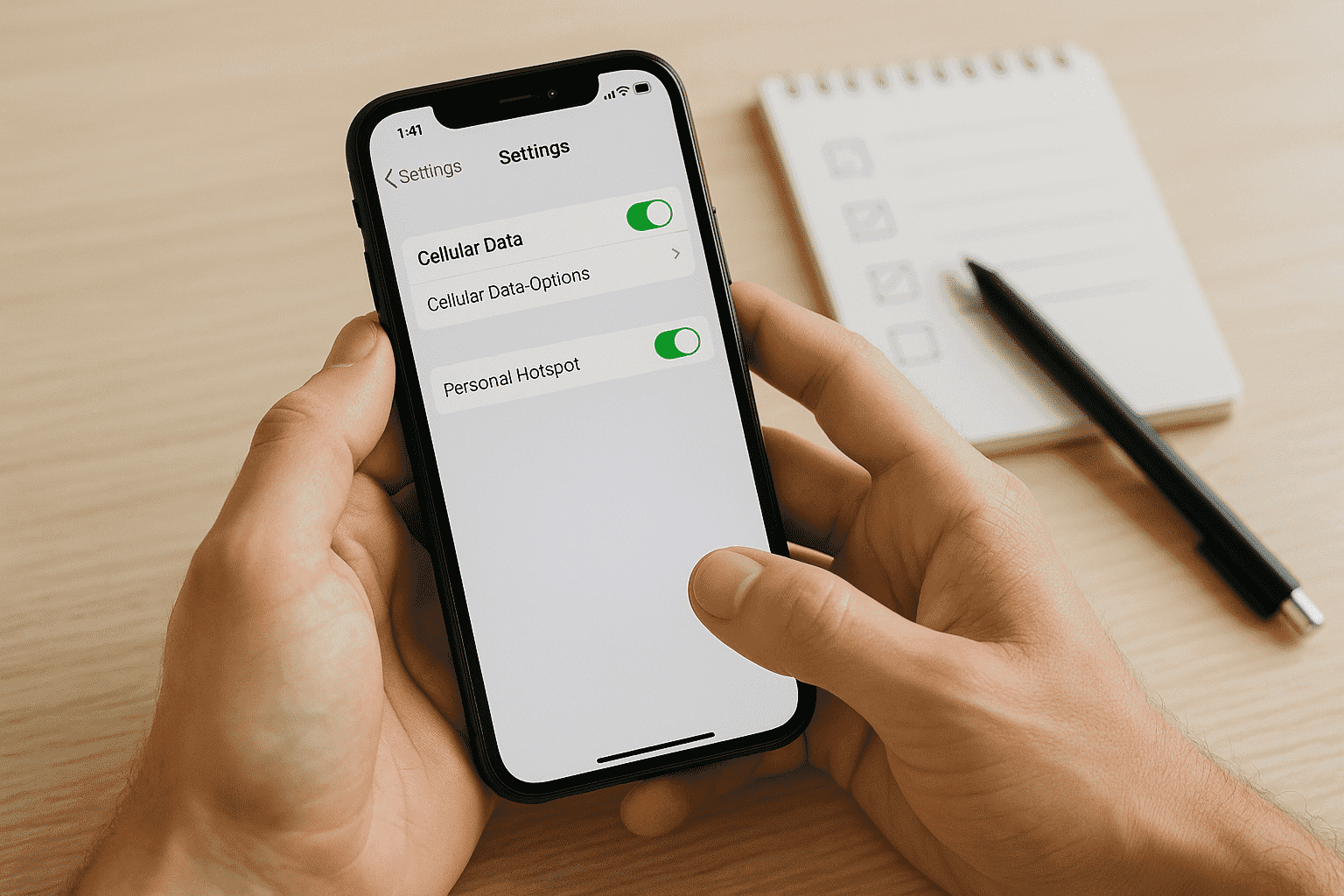
新しいiPhoneにeSIMを転送する3つの方法
新しいiPhoneにeSIMを移行するには、主に3つの方法があります。成功するかどうかは、お使いの通信事業者と特定の状況によって異なります。
| 方法 | 簡単さ | 成功率 | 最適なケース |
|---|---|---|---|
| クイック転送(セットアップ中) | ★★★★★ (非常に簡単) | ★★★★☆ (高い) | 対応キャリアとアップデート済みのiPhoneをお持ちのすべての方 |
| 手動転送(セットアップ後) | ★★★★☆ (良い) | ★★★☆☆ (中程度) | クイック転送が失敗した場合や、QRコードが必要な場合 |
| 通信事業者アプリでのアクティベーション | ★★★★☆ (良い) | ★★★☆☆ (中程度) | 他のすべての方法が失敗したときの最終手段 |
セットアップ中のクイック転送
これはAppleが推奨する方法です。新しいiPhoneをセットアップしていると、古いデバイスから電話番号を転送するかどうかを尋ねるプロンプトが表示されます。このプロセスでは、BluetoothとApple IDを使用して、eSIMプロファイルを古いiPhoneから新しいiPhoneに安全に移動します。シームレスに行えるように設計されていますが、Bluetooth接続が弱い場合、両方の電話が同じWi-Fiネットワークに接続されていない場合、またはApple IDとの同期に問題がある場合に失敗することがあります。
セットアップ後の手動転送
セットアップ中にプロンプトをスキップした場合や失敗した場合は、これが次善の策です。新しいiPhoneで、「設定」>「モバイル通信」>「eSIMを追加」(または「モバイル通信プランを追加」)に進みます。「近くのiPhoneから転送」をタップします。その後、新しい電話が古いデバイスで転送を承認するための指示を表示します。「近くのiPhoneから転送」オプションが機能しない場合、お使いのキャリアは新しいQRコードを要求している可能性が高いです。
通常、これは通信事業者のウェブサイト(アカウントポータル内)、オンラインでリクエストした後に送信されるメール、または実店舗を訪れることで入手できます。使用するには、「設定」>「モバイル通信」>「eSIMを追加」に進み、「QRコードを使用」を選択します。転送が完了したら、古いデバイスでネットワークの切り替えを確認する前に5〜10分ほど待ちます。通信事業者のシステムが変更を完全に処理する時間を与えましょう。
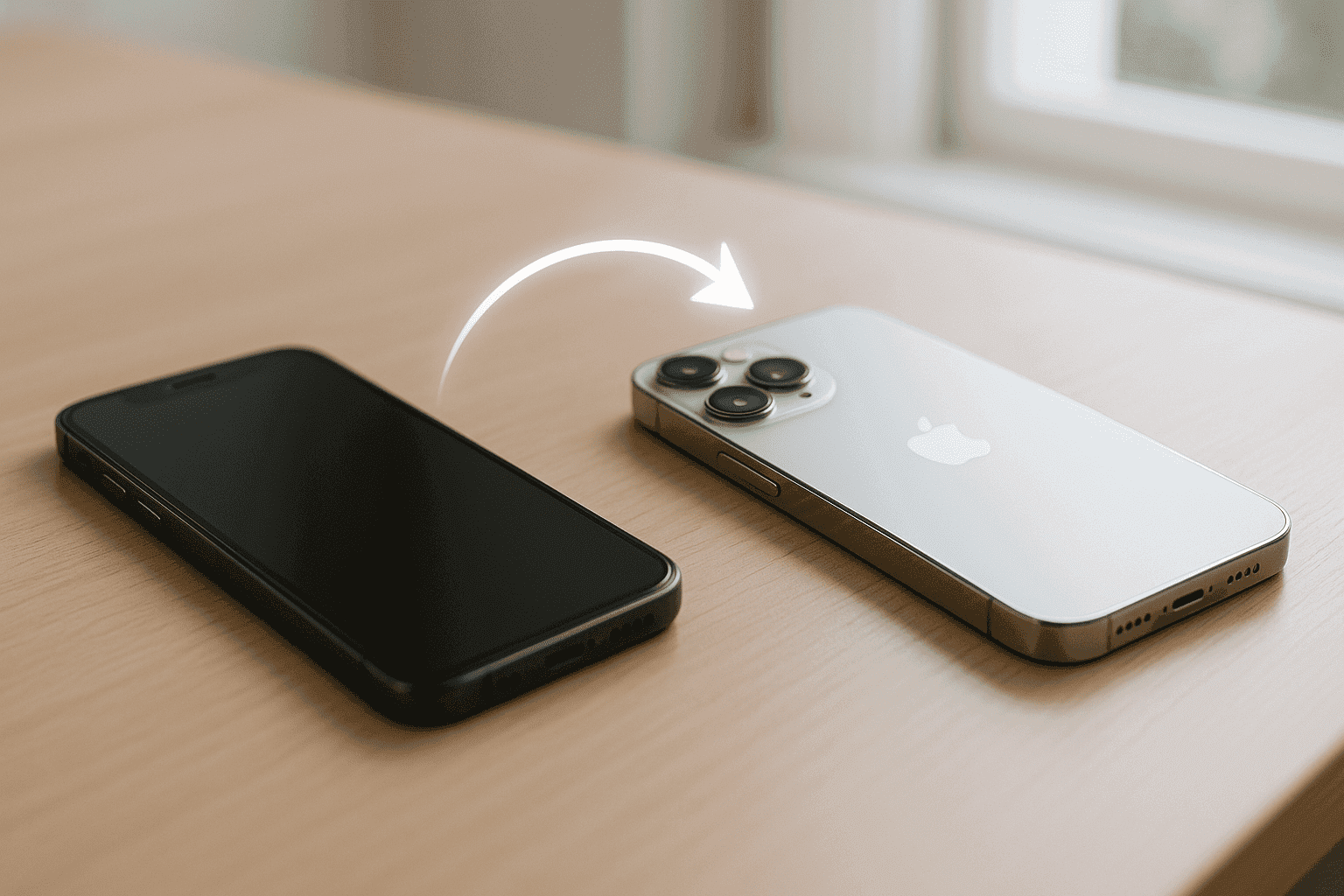
通信事業者アプリでのアクティベーション
一部の通信事業者は、新しいデバイスでeSIMをアクティベートするために公式モバイルアプリの使用を推奨しています。主な利点は、通信事業者のエコシステム内で直接作業するため、システムの不具合を回避できることがある点です。AT&T、Verizon、T-Mobileなどの米国の主要キャリアにはこの機能があります。しかし、多くの小規模キャリア(MVNO)はサポートを謳っていますが、そのアプリはウェブサイトやサポートチャットにリダイレクトするだけの場合が多いです。
通信事業者別の手順 + 生の声
すべての通信事業者には独自の癖があります。ここでは、実際のユーザー報告に基づいた、ベンダーごとの仕様の一部を紹介します。
VerizonとVisible
まず、「アクティベーション保留中」のループにはまらないようにする方法から始めましょう。これはVerizonでよくある問題です。アクティベーションが止まってしまった場合、再起動を繰り返すだけではいけません。代わりに、コンピュータでMy Verizonアカウントにログインし、デバイスのアクティベーションまたは転送ページを探してみてください。そこから手動でトリガーすることで問題が解決することがよくあります。
このVerizonの「新しいiPhoneをアクティベートする」ページは、ほとんどのユーザーに見過ごされています。このサイトは、標準的な方法が失敗した場合に役立つことが多いです。しかし、オンラインポータルが30分経っても機能しない場合は、サポートに電話する時です。何時間も電話をリセットして時間を無駄にしないでください。
AT&T、T-Mobile、Mint、その他
例えばAT&Tは、QRコードにうるさいことがあります。多くの場合、新しいデバイスには全く新しいQRコードが必要で、古いものは機能しません。一方、T-Mobileは一般的に最もスムーズなeSIM転送プロセスの1つを持っています。クイック転送は通常問題なく機能します。そしてMint Mobileの場合、彼らのアプリが推奨される方法です。かなりうまく機能しますが、指示に正確に従うようにしてください。
ほぼすべてのキャリアについて、Redditのようなフォーラム(例:r/NoContract、r/ATT)はアドバイスで満ちています。ユーザーは、公式サポートが提供しない直接リンクやステップバイステップのガイドを共有していることがよくあります。一方、ほとんどの小規模キャリア(MVNO)では、アプリを使うよりもウェブサイトやサポートから新しいQRコードを取得する方が信頼性が高いです。
転送後にすべてが機能しているか確認する方法
「アクティベーション完了」のメッセージが表示されましたね。素晴らしい!でも、まだ終わりではありません。新しいeSIMをすぐにテストする方法は?簡単です:
- Wi-Fiをオフにします。
- モバイルデータ通信を使用してウェブサイトを閲覧してみます(例:
Google.com)。 - 友人に電話をかけます。
- 誰かにテキストメッセージ(SMS、緑色の吹き出し)を送信します。
さらに、アクティベーション後にこれらのiOS設定を確認して二重チェックできます。
- 「設定」>「モバイル通信」に進みます。プランがオンになっており、モバイルデータ通信およびデフォルトの音声回線として選択されていることを確認します。
- 「設定」>「メッセージ」>「送受信」に進みます。電話番号の横にチェックマークが付いていることを確認します。「設定」>「FaceTime」でも同様に確認します。
eSIM転送が失敗した場合の対処法:トラブルシューティングガイド
eSIMのアクティベーションが止まっても、慌てないでください。ここに明確な行動計画があります。まずは、してはいけないことから始めましょう:
- すぐに古いiPhoneを消去しないでください。電話番号へのアクセスを完全に失う可能性があります。
- 失敗した同じ方法を繰り返し試さないでください。ユーザーエラーではなく、システムの問題である可能性が高いです。
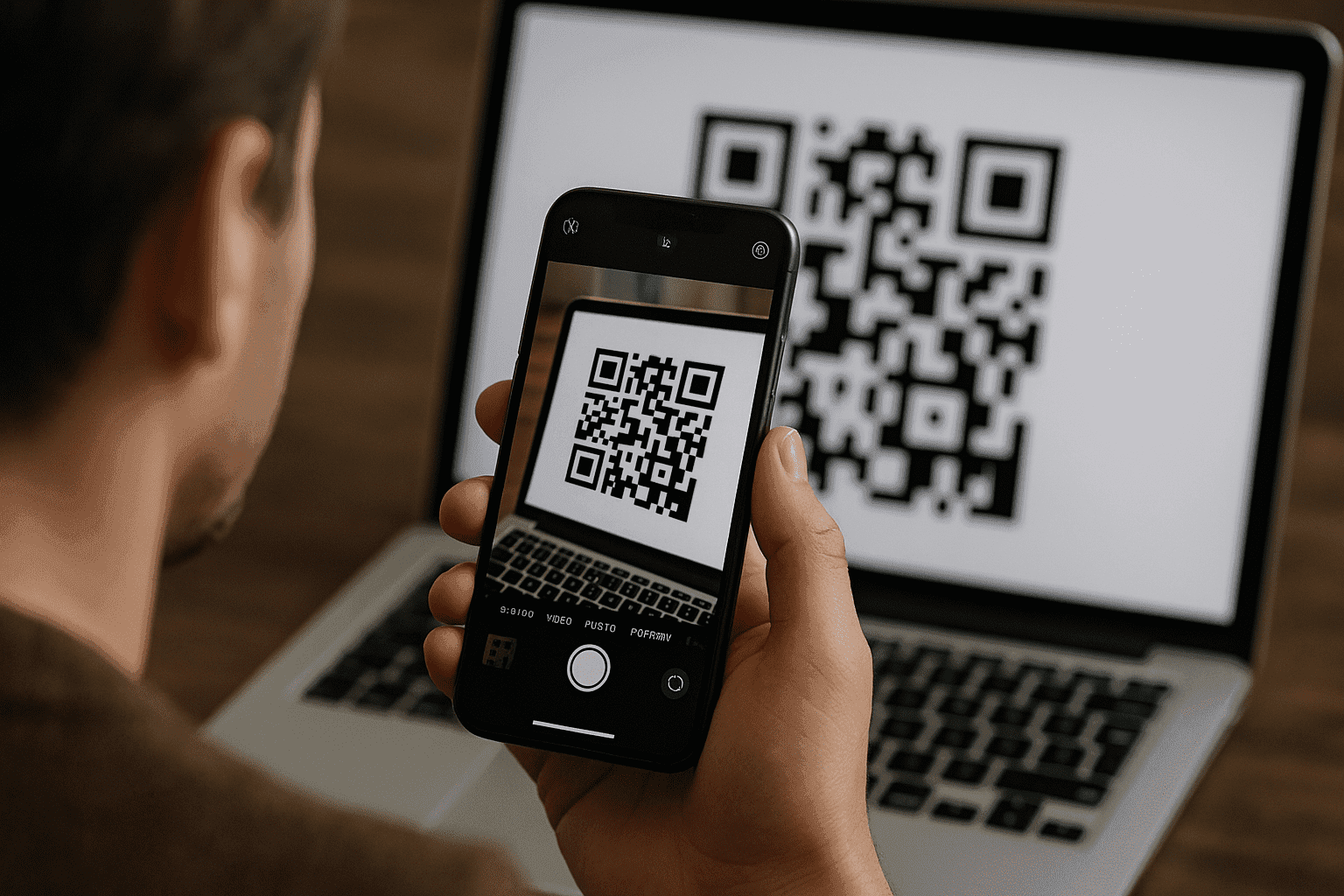
それでは、eSIM転送が失敗した場合に適用できる5つの賢い修正方法を試してみましょう:
-
機内モードの切り替え: 新しいiPhoneで機内モードを30秒間オンにし、その後オフにします。これにより、電話は強制的に新しいネットワーク信号を検索します。
-
ネットワーク設定をリセット: 新しいiPhoneで、「設定」>「一般」>「転送またはiPhoneをリセット」>「リセット」>「ネットワーク設定をリセット」に進みます。Wi-Fiのパスワードを再入力する必要がありますが、これにより隠れた競合が解消されることがあります。
-
キャリア設定アップデートの確認: 「設定」>「一般」>「情報」に進みます。アップデートが利用可能な場合、ポップアップが表示されます。
-
VPNを一時的に無効にする: VPNを使用している場合は、アクティベーションプロセス中にオフにしてください。キャリアへの接続を妨げる可能性があります。
-
古いeSIMを削除する(最終手段): これは、キャリアから新しいQRコードを入手し、古いプランが無効化されたことを確認した場合にのみ行ってください。古い電話の「設定」>「モバイル通信」に進み、プランをタップして「eSIMを削除」を選択します。
通信事業者に直接連絡する必要がある場合は、事前に準備しておきましょう。試したことを正確に伝えます:「クイック転送、ネットワーク設定のリセット、機内モードの切り替えはすでに試しました。」また、エラーメッセージのスクリーンショットを撮り、「Tier 2」または「テクニカルサポート」の担当者を依頼します。最初に話す担当者は基本的なスクリプトに従っていることが多いです。「そちら側で私のeSIMを手動でプロビジョニングできる方が必要です」と言うことができます。こうすることで、事業者との直接の連絡が成功する可能性が高まります。
よくある質問
対応しているiPhoneでもeSIMが機能しないのはなぜですか?
これはソフトウェアの制限ではなく、ハードウェアの問題です。地域の規制に準拠するため、中国、香港、マカオなどの地域向けに製造されたiPhoneは、1つの物理SIMと1つのeSIMの代わりに、2つの物理SIMトレイを搭載して作られています。
eSIMのみ:海外旅行時に何を意味しますか?
iPhone 14以降、米国で販売されているすべてのモデルはeSIMのみです。つまり、物理的なSIMトレイがありません。旅行時には、空港で現地のSIMカードを購入して差し込むことはできません。
現地のデータプランやeSIMマーケットプレイスを安全に利用できますか?
もちろんです!これこそがeSIMが真価を発揮するところです。自宅を出る前にeSIMマーケットプレイスからデータプランを購入できます。QRコードをスキャンするだけで、着陸した瞬間から旅行用のデータプランが利用可能になり、多くの場合、自国のキャリアのローミング料金よりもはるかに低コストです。
Yoho Mobileの無料eSIMトライアルを試して、すぐに接続できます。その後eSIMプランを購入したい場合は、チェックアウト時にコードYOHO12を使用すると12%割引になります!
